Как скачать Smart Life на Android
Это приложение позволит легко управлять устройствами умного дома, которые поддерживают работу с ним.
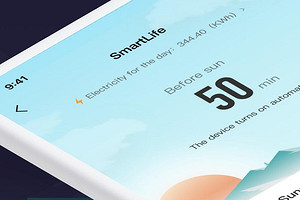

Современные дома постепенно становятся умными: в них появляется все больше умных устройств, которые дают дополнительные возможности для пользователей. Такими системами обычно управляют через мобильные приложения. Одно из самых популярных — Smart Life - Smart Living от Tuya, известной мировой платформы Интернета вещей. В нем можно подключать устройства разных брендов (при условии, что они могут работать со Smart Life) — тогда не придется устанавливать несколько приложений для каждого из девайсов. Никаких сложностей обычно не возникает: интерфейс поддерживает русский, алгоритмы достаточно простые.
Если у вас по каким-либо причинам не устанавливается Smart Life на Андроид из встроенного Google Play, можно попробовать альтернативный магазин — например, AppGallery. В нем уже более миллиона приложений, причем по-прежнему есть и те, которые исключили из Google Play и App Store из-за санкций. Это, к примеру, игры российских разработчиков или софт российских банков.
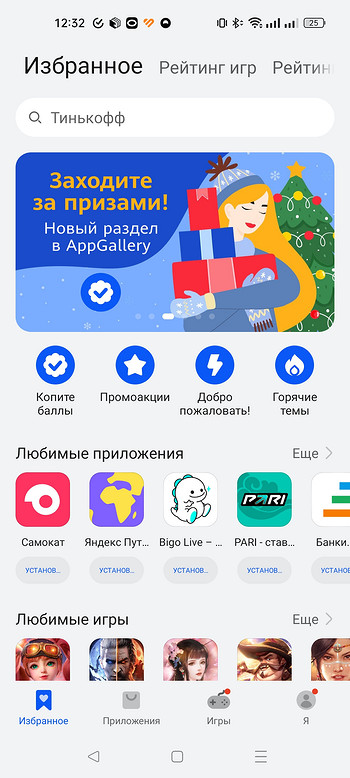
Скачать «Смарт Лайф» из AppGallery на мобильное устройство с Android можно бесплатно. В этом нет ничего сложного — разве что придется сначала установить сам магазин.
• Скачайте AppGallery с официального сайта.
• В поисковой строке наберите «Smart Life».
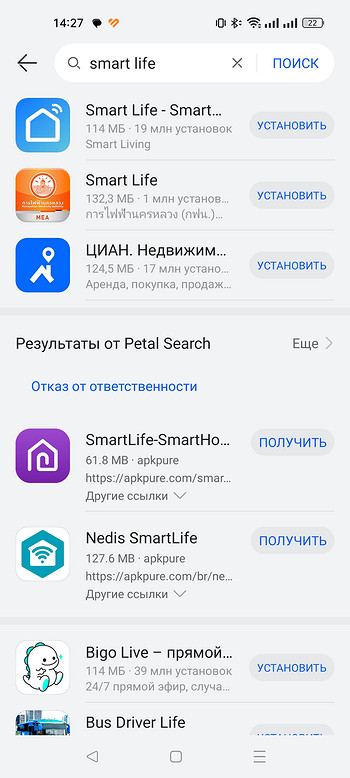
• Когда увидите нужное приложение с иконкой, как на картинке ниже, нажмите на кнопку справа и оно начнет устанавливаться.
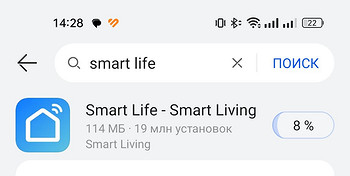
• Останется дождаться окончания загрузки и открыть приложение.
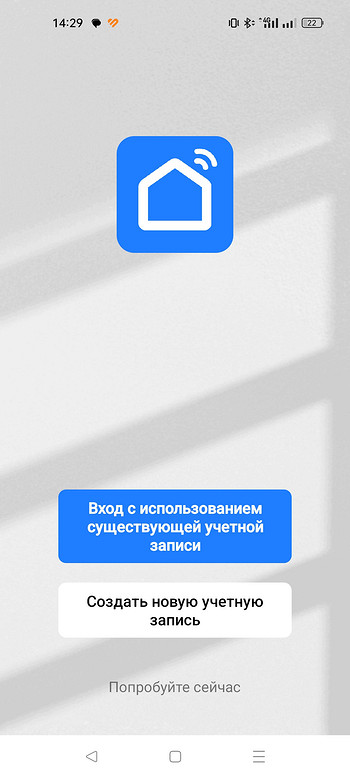
Как альтернативный вариант — использовать apk-файл по ссылке с сайта Tuya, но он может оказаться устаревшим и тогда приложение придется обновлять. К тому же, AppGallery может пригодиться и для скачивания другого софта, который вы не найдете в Google Play.
Для использования Smart Life придется зарегистрироваться — вам предложат сделать это, когда впервые откроется приложение. Помощь с подключением устройств обычно не требуется, но последовательность действий может быть разной, в зависимости от производителя. После подключения вы сможете управлять всей умной техникой через одно приложение. Для более логичного управления лучше сразу обозначать не только тип устройства, но и в какой комнате оно находится. Например, лампы могут устанавливаться в светильники в разных помещениях, и потом будет не так просто сопоставить их в меню. Надеемся, у вас все получится.










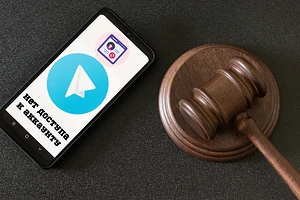

 Читайте нас в социальных сетях
Читайте нас в социальных сетях